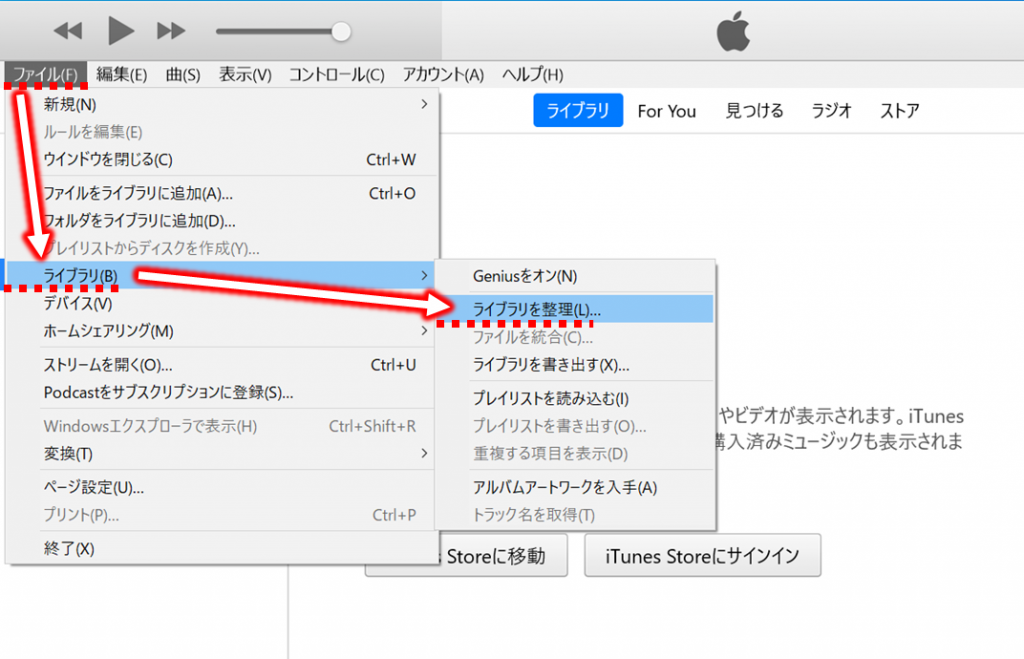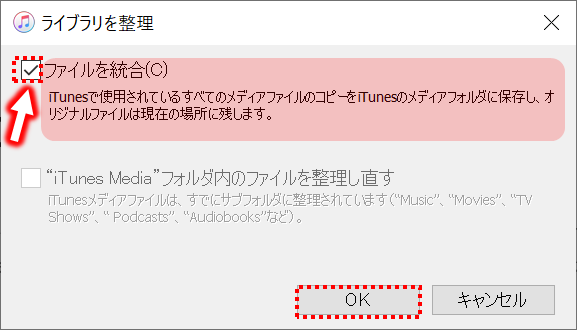Windows PCのiTunesの曲(ライブラリー)を現行MacOS Big Sur(バージョン11.2)のミュージックアプリに移行してきました。
PCの買い替えに伴う初期セットアップとデータ移行のご依頼でお伺いしたら、新PCはMacだったなんてことはよくあります。当方ではMacもサポートしますが、作業する私がWindowsほどMacに慣れ親しんでいません。現行MacOSではiTunesアプリがインストールできなくなり、ミュージックアプリに変更になっています。Windowsでは今でもiTunesアプリを使うので戸惑ってしまいますが、使い方はほぼ同じです。
WindowsのiTunesをバックアップ
まずは、WindowsのiTunesアプリを開いて、ライブラリーを統合しておきます。iTunesフォルダーを移行したのに、一部の曲が再生できない、ライブラリーの曲が出てこないというトラブルを未然に防ぐために必要な作業になります。
統合が終わったら、WindowsのミュージックフォルダーにあるiTunesフォルダーを外付けHDDなどに丸ごとコピーします。
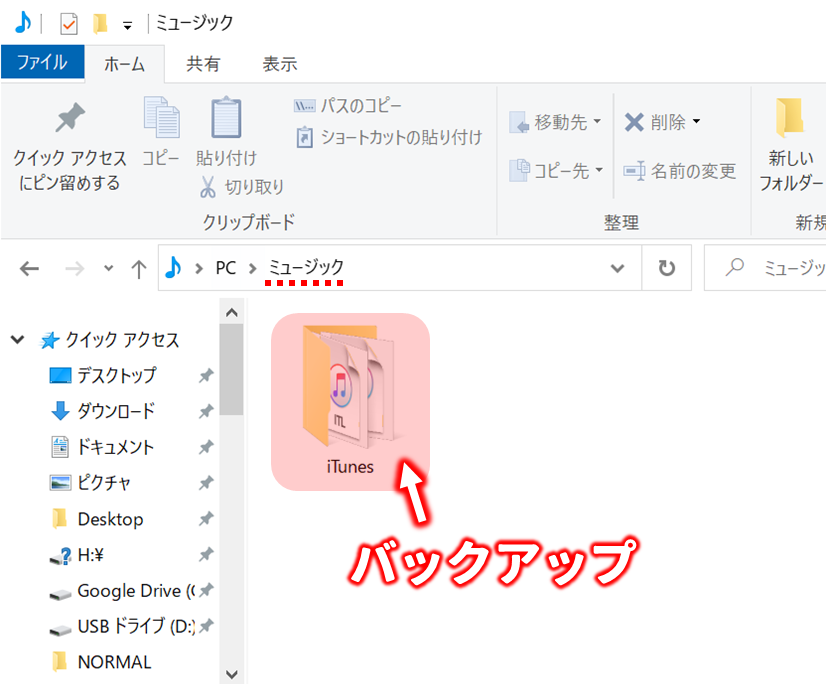
バックアップを取る外付けHDD(もしくはUSBメモリー)はFat32(もしくはexFat)フォーマットのものが良いでしょう。NTFSフォーマットだとMacに持ってきたときに読み取り専用ディスクになってしまいます。ただし、今回のiTunesの移行作業に限った場合は、NTFSフォーマットのHDDでも作業可能です。
ここまででWindows側のバックアップは完了です。
Macのミュージックアプリで読み込む
Macのほうにバックアップした外付けHDDなどをつないだ状態で、ミュージックアプリを開きます。デスクトップの下にあるDOCKにある音符(🎵)アイコンがミュージックアプリです。
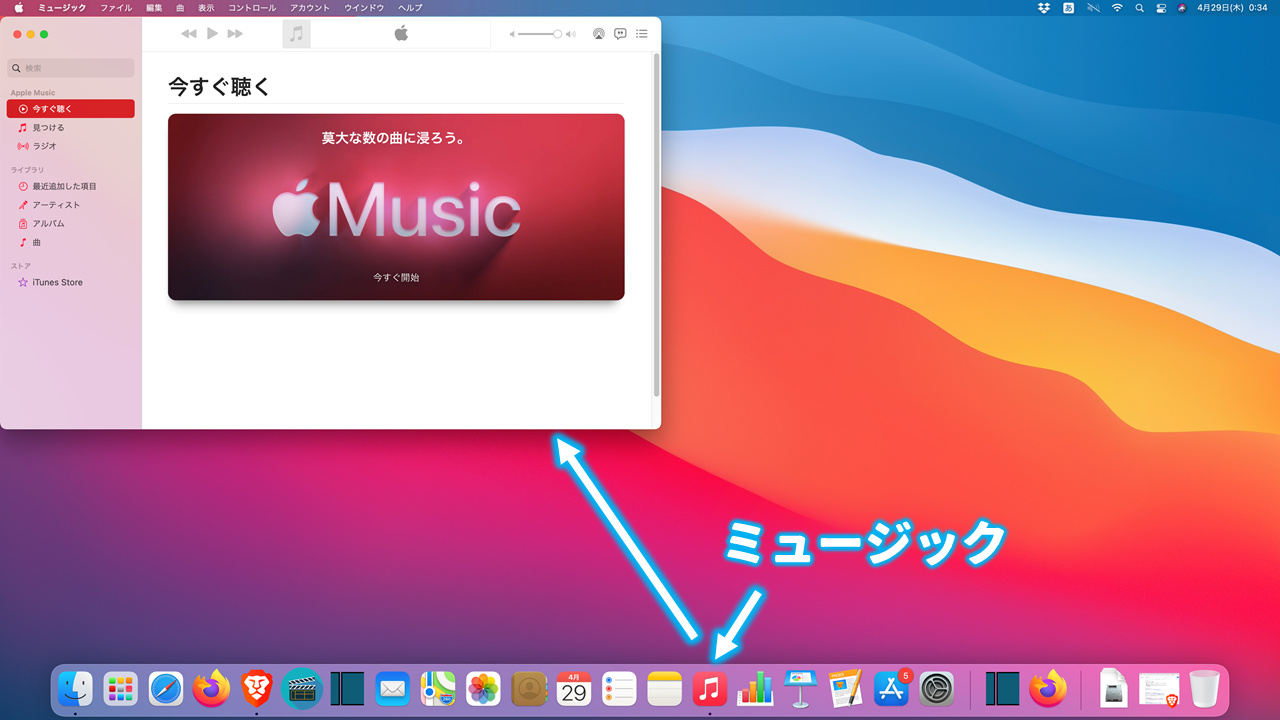
「ファイル」メニュー⇒読み込む を選択します。
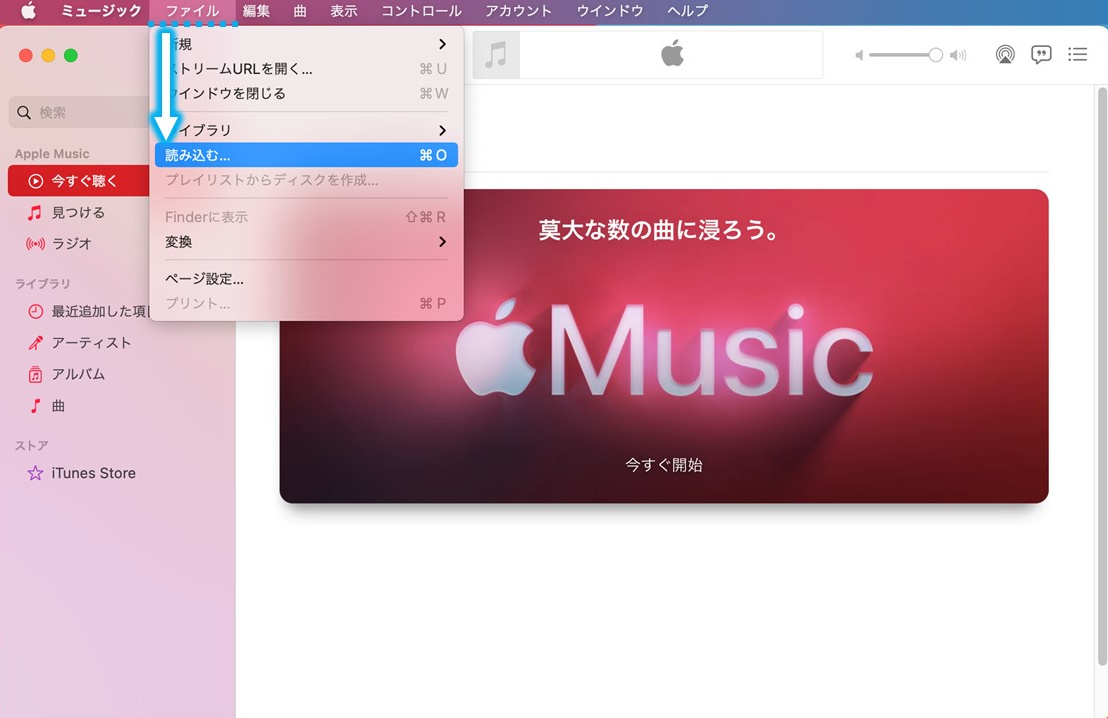
外付けにバックアップしたiTunesフォルダーを指定して「開く」を押します。
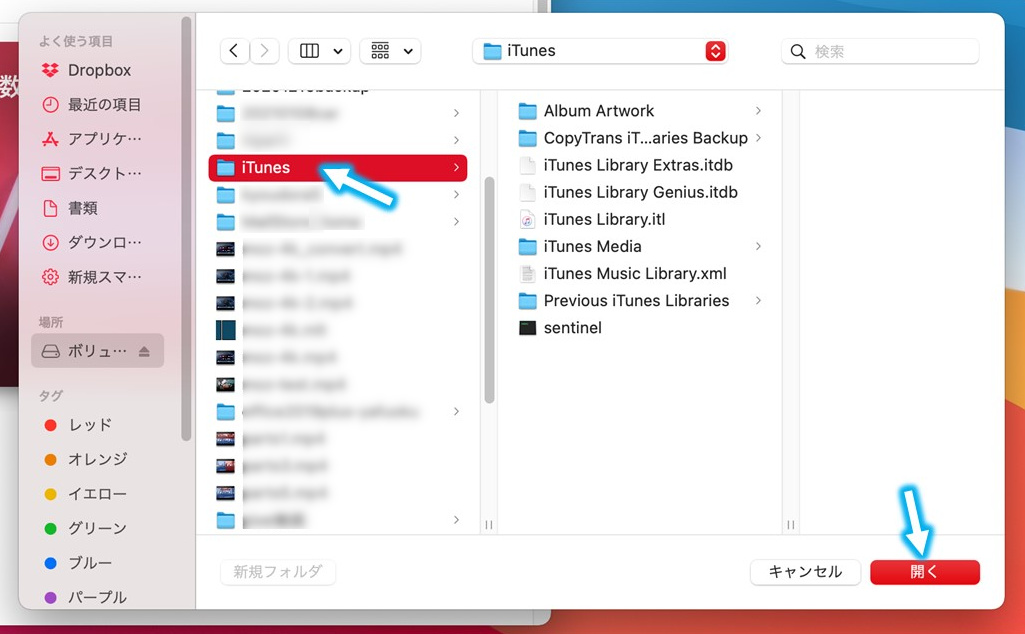
バックアップしたiTunesフォルダーから曲とアルバム情報などを読み込むまでしばらく待ちます。外付けのバックアップメディアを取り外しても曲が再生されれば移行完了です。
移行作業は以上で完了です。このあとは補足情報となります。
読み込み時にコピーがデフォルト
ミュージック⇒環境設定⇒ファイル のデフォルト設定で「ライブラリへの追加時にファイルをミュージックのメディアフォルダにコピー」にチェックが入っているので、バックアップから読み込んだ曲はすでにミュージックフォルダーにコピーされているはずです。
外付けバックアップメディアを取り外すと曲が再生されない場合は、ここのチェックが外れているかもしれません。その場合は、ファイル⇒ライブラリ⇒ライブラリの整理⇒ファイルの統合 を行うことでコピーされます。
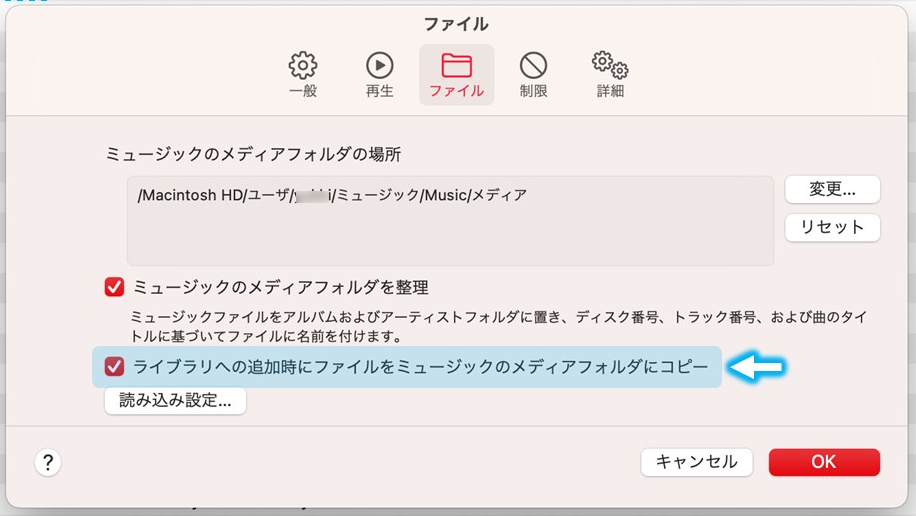
取り込んだ曲は、ホーム⇒ミュージック⇒Music⇒メディア⇒Music フォルダー内にアーティスト別に保存されています。

iTunesで購入した曲はサインイン
iTunesで購入した曲は、Apple IDでサインインすると再度ダウンロードできます。
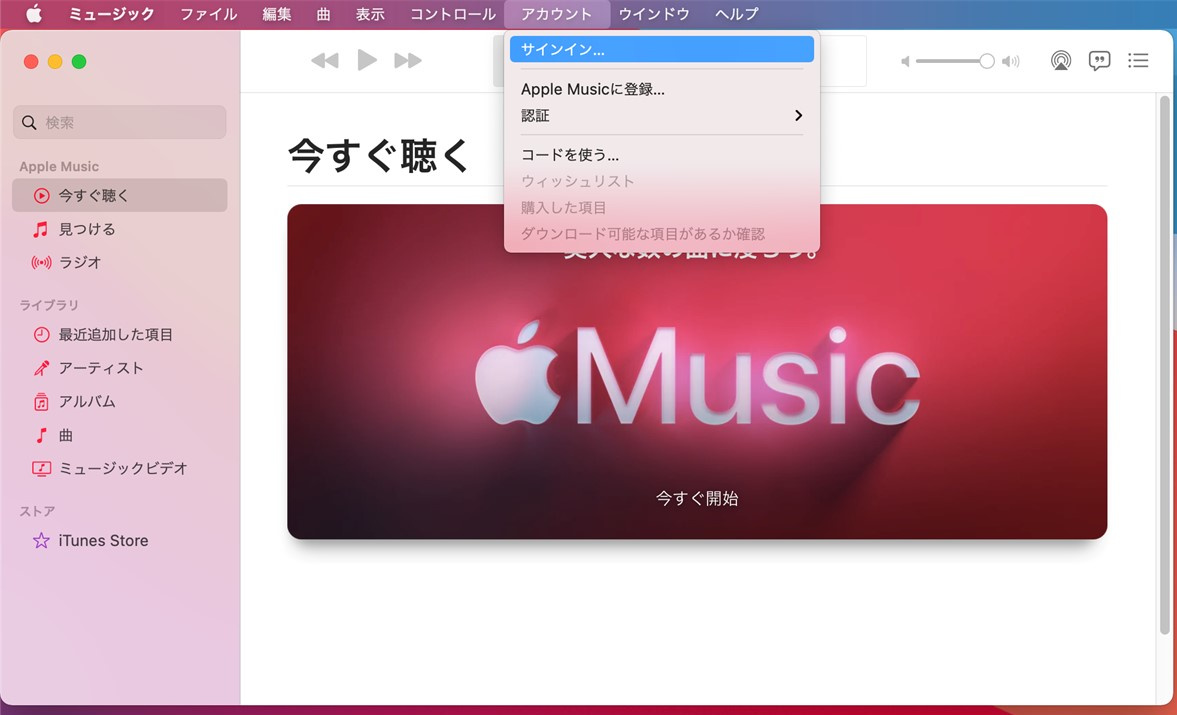
CDから取り込むこともできます
音楽CDをMacにセットすれば、ミュージックアプリが立ち上がり曲を取り込むことも以前のiTunes同様にできます。CD(DVD)ドライブがない現行Macなので、ディスクドライブを用意しなくてはなりませんが。
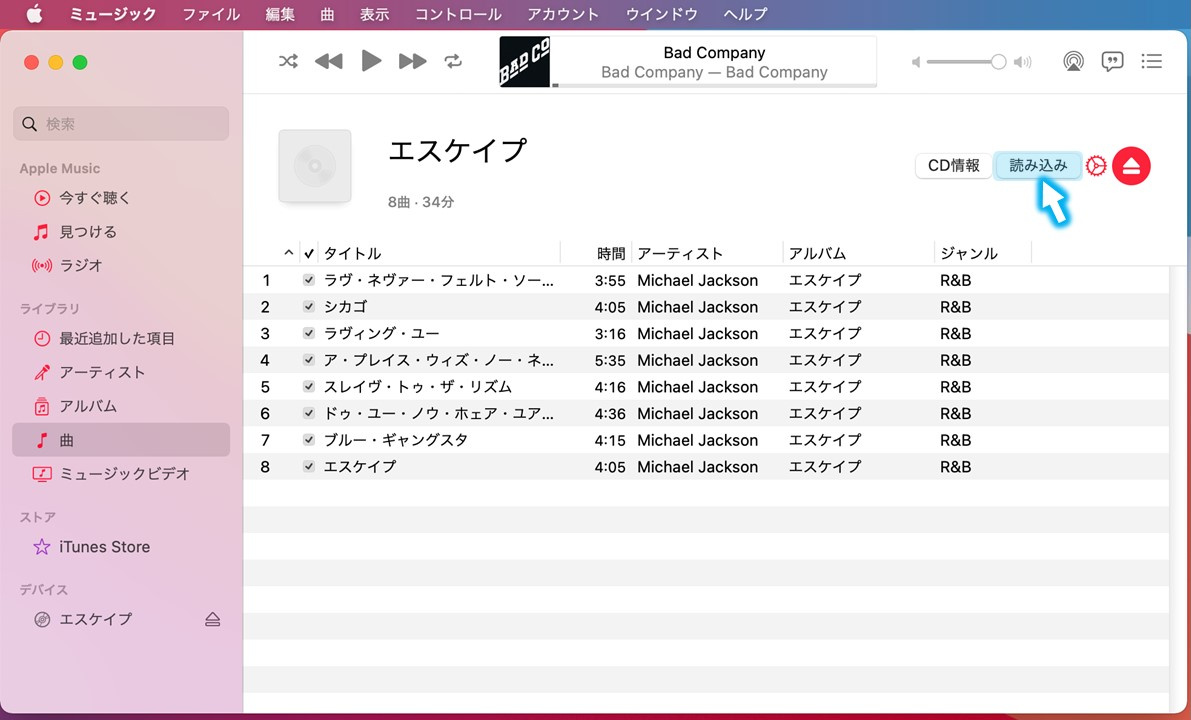
以上のことから、ミュージックアプリはiTunesアプリと同じように使えます。名前が変わっただけという認識で大丈夫そうです。